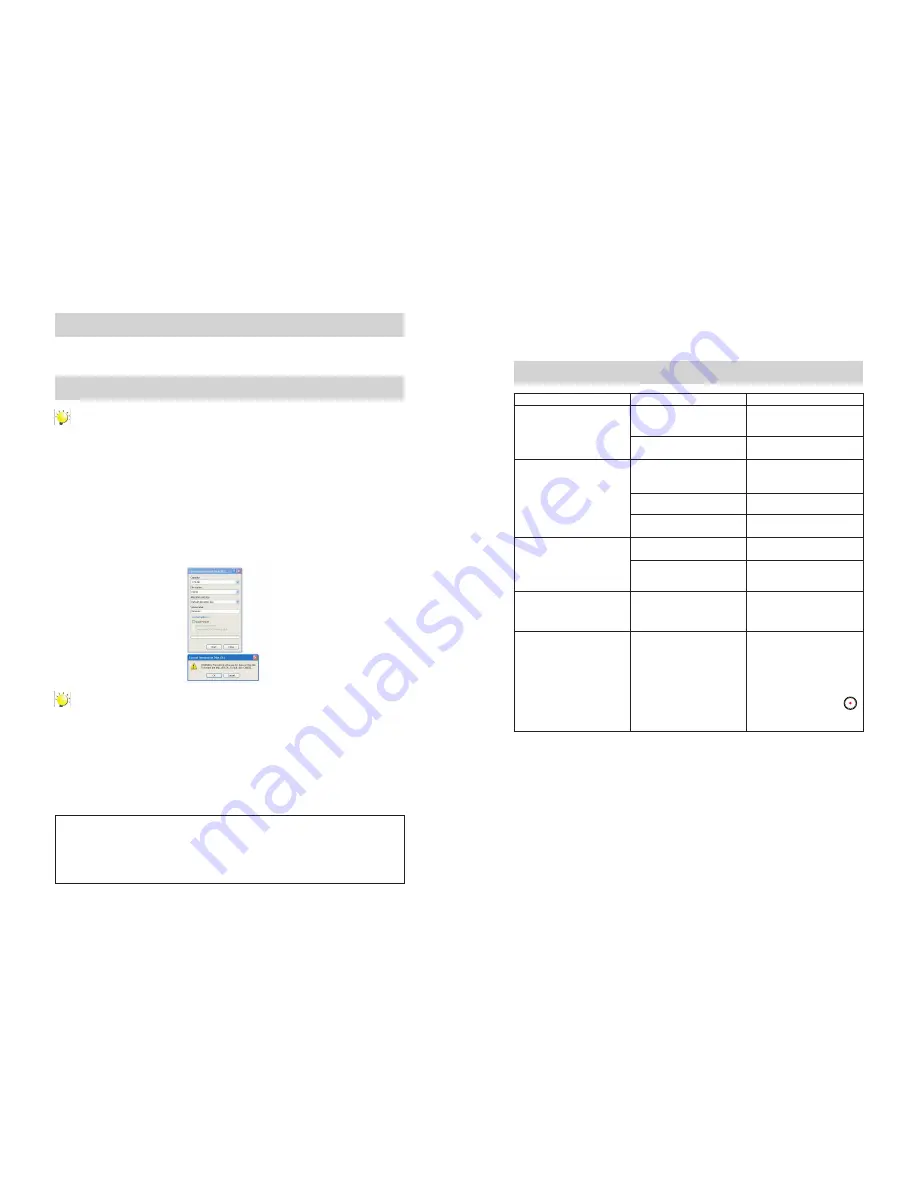
46
SP
47
SP
Reseteo de su Videocámara
Si la Videocámara actúa erráticamente, resetéela removiendo la batería. Luego recargue la batería y
vuelva a prender su Videocámara.
Formateo de su Videocámara
ADVERTENCIA!
El software de edición de video/foto puede perderse al formatear su Videocámara.
No formatee su Videocámara a menos que deje de funcionar y sea instruido por un personal
técnico especializado.
Para formatear su Videocámara:
Presione el pestillo de USB hacia abajo y el brazo USB saldrá automáticamente.
1.
Conecte su Videocámara a la computadora.
2.
Haga doble click sobre [My Computer], luego click derecho sobre [Memorex] y click izquierdo
3.
sobre [Format].
En la ventana “Format”, haga click en (OK) para
confirmar
y su Videocámara va a comenzar a
4.
formatearse ( Vea
figura
de abajo). Cuando termine, haga click en (OK) para cerrar la ventana de
Format.
Format window for
“Memorex”
Nota
Asegúrese que haya seleccionado "FAT 32" en el archivo del sistema del que baja el menú; si
no es así, después de formatear, su Videocámara no funcionará adecuadamente. Entonces,
haga click en (OK) para
confirmar
y su Videocámara comenzará a formatearse. Cuando
termine, haga click en (Close) para cerrar la ventana de Format
Para actualizar el Firmware
Por favor visite nuestra página Web de www.memorex.com para chequear si hay un nuevo
firmware
disponible.
NOTA IMPORTANTE:
Antes de actualizar el Firmware, por favor respalde todos sus archivos de
media en su computadora. Después de actualizarla, formatee la unidad para completar el proceso de
actualización.
PARA CONFIGURACION ADICIONAL O ASISTENCIA OPERATIVA, FAVOR VISITE NUESTRO WEB
WWW.MEMOREX.COM
PARA PODER REEMPLAZAR ALGUNA(S) PARTE(S) VEA EN LA PAGINA 27,
EL NÚMERO DE LA(S) PARTE(S) Y CONTACTE NUESTRO CENTRO DE ATENCIÓN DE PARTES,
FOX INTERNATIONAL AL: 1-800-321-6993.
Sección 9
Solución de Problemas
Solución de Problemas
Síntoma
Causa Posible
Solución
Su Videocámara no prende.
Está apagada.
Presione el botón de encendido
para encender (Vea página 31)
La Batería está débil o
descargada
Recargue la Batería
(ver páginas 29–30)
Imágenes o fotos de
calidad pobre.
Poca Luz
Tome la foto con mayor luz y/o
ajuste la
configuración
EV
(vea página 34)
Los lentes están sucios.
Limpie los lentes con un paño
suave.
El Objeto o la cámara se movió
cuando se tomó la foto.
Mantenga la cámara
firme
hasta
que la foto se tome.
No se puede tomar video/foto.
La memoria está llena.
Borre algunas fotos/videos
(vea página 35)
Está apagada.
Porque algunas de mis fotos
en interiores se ven oscuras
y borrosas?
El valor de la exposición de
las fotos está en condiciones
por debajo de condiciones
de baja luz/interiores.
Mantenga la cámara (y objeto
sujeto a ser fot
ografiado
)
firm
e por
varios segundos al tomar fotos.
Como cargo la batería?
Cuando la cámara se enchufa a
una computadora, está en el modo
de carga normal al igual que la
unidad de almacenamiento USB,
entonces la LCD se apagará
después de 5 segundos. En el
modo de carga normal, presione
el Botón Grabar/Inicio (
Presione el botón de encendido
para encender (Vea página 31)
)
para cambiar al modo expreso de
carga. (ver página 29–30)
Summary of Contents for MyVideo MCC221
Page 1: ......













































